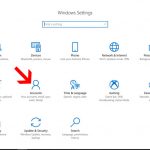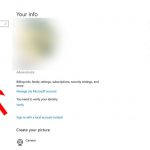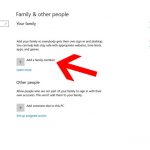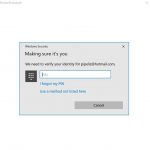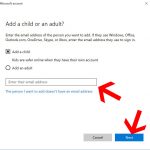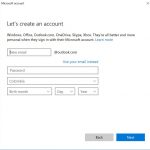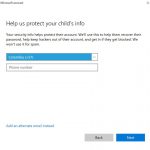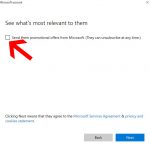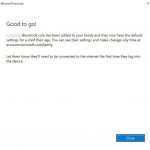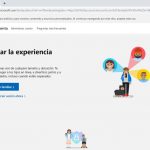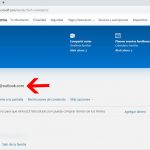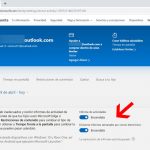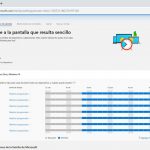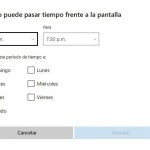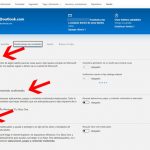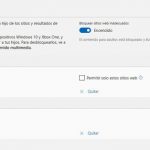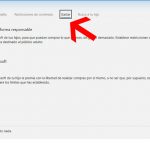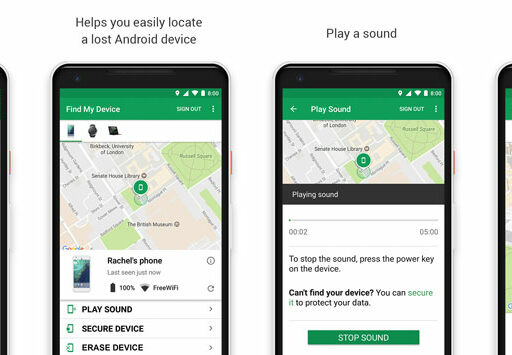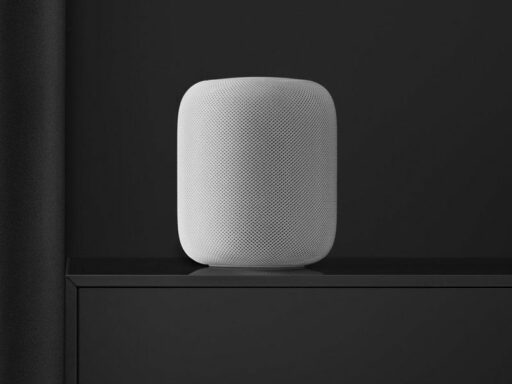El computador es una herramienta personal y de trabajo muy importante. Por lo mismo, es muy relevante resguardarlo de la manera adecuada, no sólo para que la información contenida en su interior se mantenga privada y segura sino, para que su uso no vaya a afectar tan fácilmente el proceso de desarrollo de los más pequeños.
No se trata de comprar un computador para cada miembro de la familia, se trata de configurar los perfiles de usuario de la manera adecuada para que los niños puedan acceder sólo al contenido adecuado para su edad.
¿Cómo configurar el perfil de la manera correcta para los pequeños puedan usar el PC con windows 10?
Con el animo de lograr un poco de tranquilidad mental y mantener los pequeños alejados de información y aplicaciones no aptos para ellos, es recomendable establecer restricciones en el ordenador desde la perspectiva de tiempo de uso, actividad, compras y otras opciones propias del entorno o perfil de usuario.
Para crear usuarios, es necesario tener las credenciales de administrador del ordenador. Una vez se tengan dichas credenciales, se debe proceder a crear las correspondientes cuentas relacionadas con una cuenta de correo y contraseña. El proceso es simple y, a continuación, voy a describir el paso a paso para crear el usuario de un niño.
- Ir al menu de configuración de Windows,
- Dar clic en cuentas,
- Seleccionar la opción de “Familia y otras personas”
- Añadir un niño al grupo familiar (en dicho proceso, por seguridad, es posible que sea necesario confirmar el PIN o contraseña de acceso a la máquina),
- Escribir el correo correspondiente (si aún no existe, es posible proceder a crearlo de una vez y vincularlo un número de teléfono o email en caso que la nueva cuenta sea víctima de un ciberataque). En este punto, es importante leer muy bien cada paso de la configuración para que la cuenta de correo no sea blanco de muchas ofertas promociones por parte de Microsoft.
- Una vez el nuevo perfil se ha añadido al grupo familiar, hay que proceder a configurar los correspondientes controles parentales en línea.
¿Cómo configurar las opciones de control parental en línea para usuarios de Windows 10?
Dado que es vital para poder tener un control proactivo de los contenidos a los que los pequeños puedan llegar a tener acceso administrando la configuración de la cuenta familiar en línea.
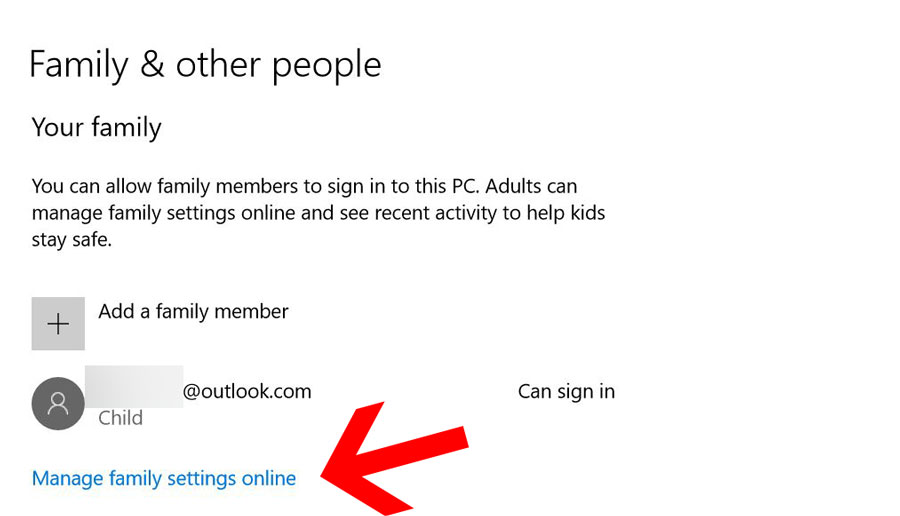
Una vez allí, se debe iniciar sesión en la cuenta de administrador y proceder a ajustar los detalles de configuración.
Para lograr un balance en el uso de los dispositivos, es posible restringir contenidos y aplicaciones específicos, compras, tiempo en pantalla (horarios y días para establecer límites de uso del PC) y, hasta obtener un reporte de actividades semanal de navegación en Microsoft Edge, todo con el fin de lograr algo de tranquilidad adicional a la hora de prestarle un PC al niño.
El paso a paso para configurar cada una de dichas opciones es el siguiente:
Para terminar, vale la pena recordar que estos controles y restricciones deben ir actualizándose en la medida que el niño crezca, usando las opciones disponibles para tomar control de la situación y hacerle un acompañamiento apropiado al proceso de formación digital de los pequeños.
¿Aún hay dudas sobre las opciones de la cuenta de Microsoft Family?
Para ampliar el tema de una manera visual, vale la pena ver el siguiente video sobre la cuenta de Microsoft Family en línea.